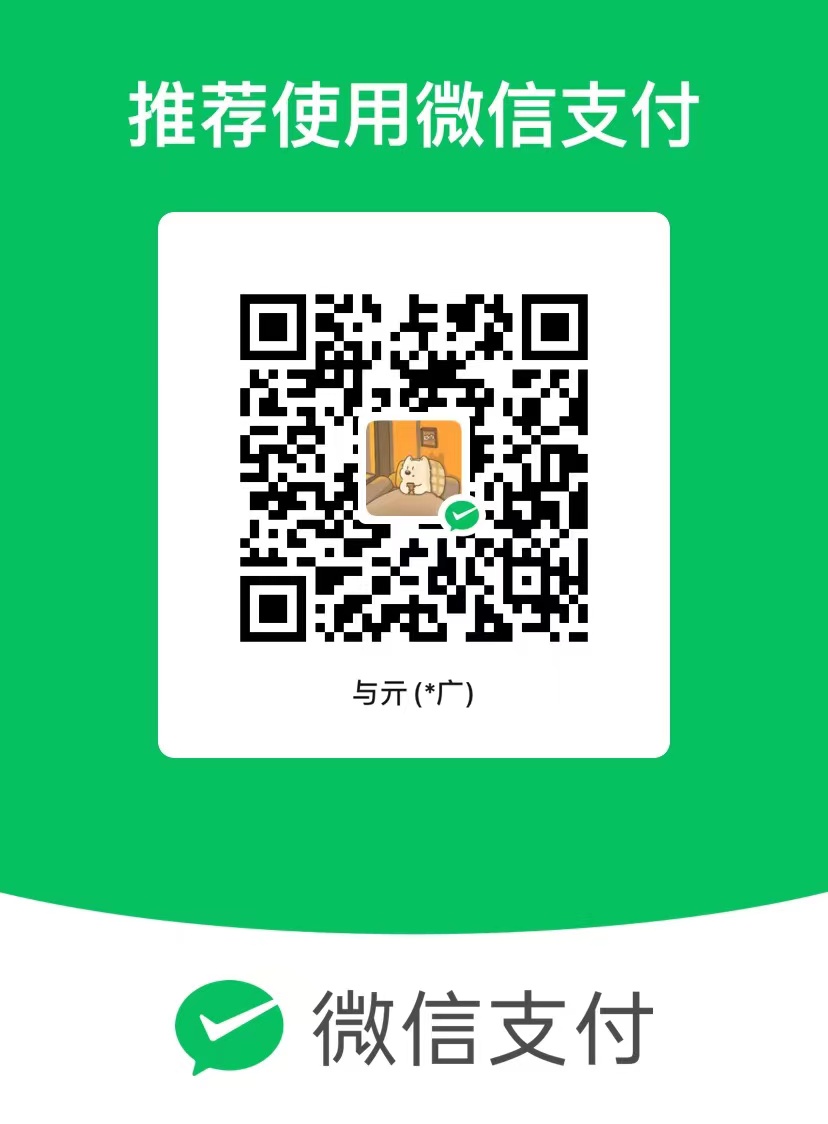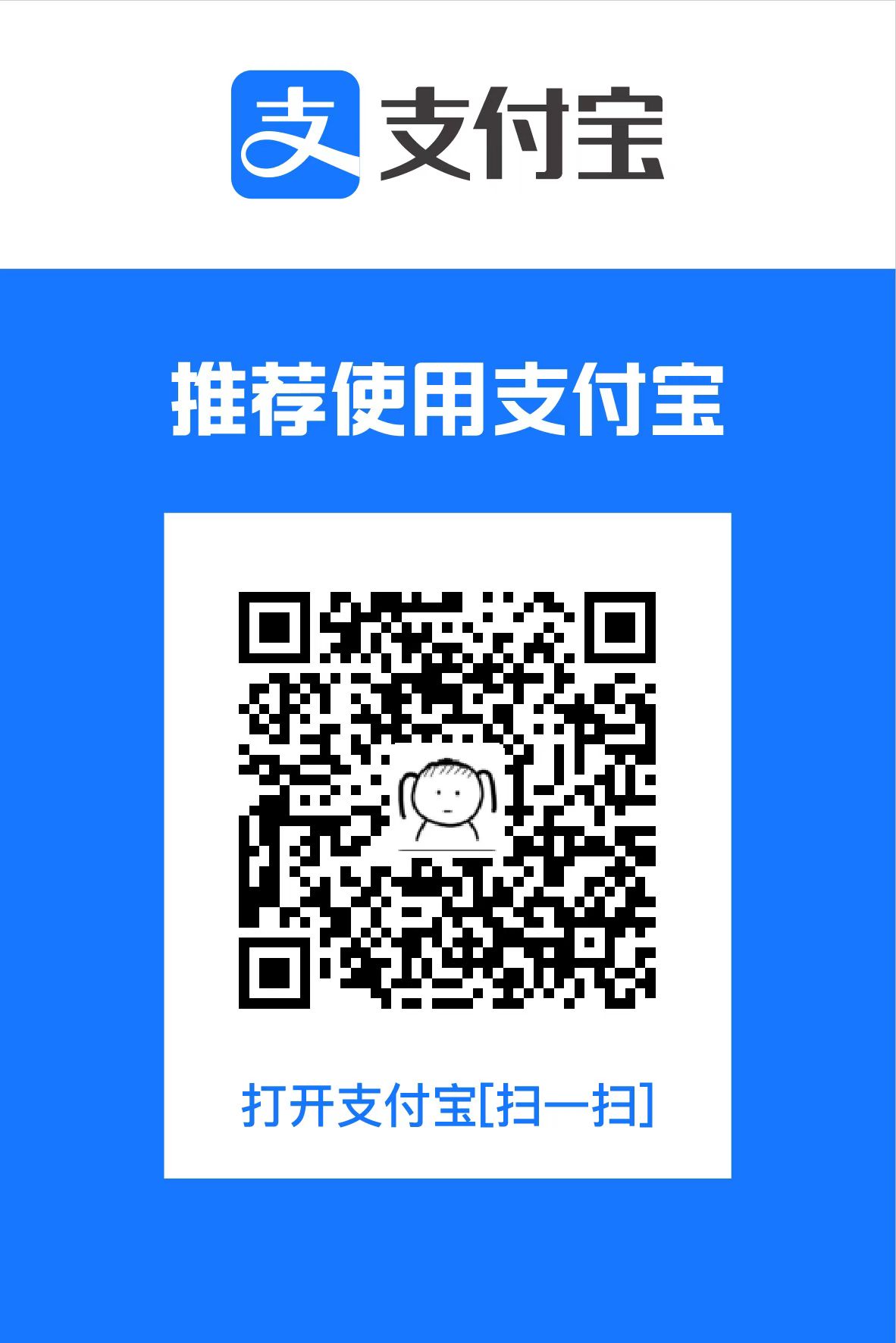AList搭建
一、项目展示
GitHub 项目地址:https://github.com/Xhofe/alist
Demo:https://alist.nn.ci
Alist 文档地址:https://alist-doc.nn.ci/en/

二、搭建环境
服务器:阿里云香港轻量应用服务器 24 元/月 VPS 一台(最好是选非大陆的服务器,无需备案)
系统:Centos7
域名一枚,并做好解析到服务器上
三、搭建方式
1、一键脚本安装(本次使用)
仅支持 Linux-x86_64/aarch64 平台。
》》安装
1 | curl -fsSL "https://nn.ci/alist.sh" | bash -s install |
注意:
已经安装过再次执行安装会删除之前的数据,更新请使用更新命令。
》》更新
1 | curl -fsSL "https://nn.ci/alist.sh" | bash -s update |
》》卸载
1 | curl -fsSL "https://nn.ci/alist.sh" | bash -s uninstall |
》》自定义路径
1 | curl -fsSL "https://nn.ci/alist.sh" | bash -s install |
默认安装在/opt/alist,要自定义安装路径,添加安装路径为第二个参数,必须是绝对路径(路径以 alist 结尾时直接安装到给定路径,否则会安装在给定路径 alist 目录下),如安装到/root:
1 | # 安装 |
2、手动搭建
参考文档:https://alist-doc.nn.ci/docs/install/manual
3、Docker
参考文档:https://alist-doc.nn.ci/docs/install/docker
四、开始搭建(以一键脚本安装为例子)
1、运行安装代码
》》输入以下命令等待自动安装
1 | curl -fsSL "https://nn.ci/alist.sh" | bash -s install |
注意:安装完成会输出默认后台密码。
2、放行相关端口
遇到访问不了,请在宝塔面板的防火墙和服务商的后台防火墙里打开对应端口。
3、配置反向代理
以宝塔为例,新建一个网站,域名使用你自己的域名,在配置文件里面注释掉 Nginx 配置文件中的这部分内容:
1 | location ~ .*\.(gif|jpg|jpeg|png|bmp|swf)$ |
然后再下面粘贴这段代码:
1 | location / { |
4、访问域名配置账号
此时,输入反向代理的域名就能正常访问网站了,输入刚刚安装完成之后终端输出的密码就能正常登陆后台了。为了方便起见,建议更改一个自己能记住的密码。
五、结束
祝大家用得开心,有问题可以去 GitHub 提 Issues,也可以在评论区互相交流探讨。
本博客所有文章除特别声明外,均采用 CC BY-NC-SA 4.0 许可协议。转载请注明来自 与亓のBlog!